Amazonコンサルティング・運営代行ならプロが対応するアマ総研へ!
Amazonコンサルティング・運営代行ならプロが対応するアマ総研へ!
Amazonコンサルティング・
運営代行ならプロが対応する
アマ総研へ!

Amazonには、出品者が広告キャンペーンマネージャーを通して出稿できるセルフサービス広告があります。こういった広告を上手に活用することで、Amazonの売上を上げることができます。
このセルフサービス広告のことを「Amazonスポンサー広告」といい、3種類存在します。今回は、そのうちの一つ「Amazonスポンサーディスプレイ広告」の活用方法や登録に必要な条件などについて分かりやすくまとめました。
これから活用予定のAmazonセラーユーザーは参考にご一読いただき、実践に取り入れてみてください。
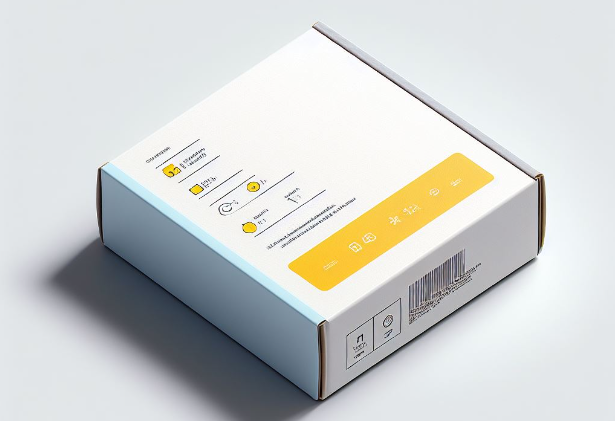
Amazonスポンサーディスプレイ広告とは、Amazon内に画像や動画をクリック課金、またはインプレッション課金制で出品者の予算、入札額に合わせて出稿できる広告です。
特徴としては、過去の購入履歴や行動データ、興味関心をもとにターゲティングが可能な広告とされています。
※Amazon DSPを通すことでAmazon出品者でなくても広告配信が可能ですが、詳細については他の記事でご紹介しています。
関心度の高いと予測した新規のページや以前購入離脱してしまった方へのリターゲティングとしても非常に活用的な広告となっています。購入プロセス関係なく、お客様自身の行動データからアプローチができるため、初期段階からの活用もおすすめです。
また、画像に関しては、バナーを制作せずとも商品画像で広告運用が可能です。動画広告は制作が必要ですが、クリック率は画像より高いと言われています。
表示される箇所は設定により異なる場合もあるため、一部ご紹介いたします。
▼Amazonトップページ(引用:Amazon.co.jp)
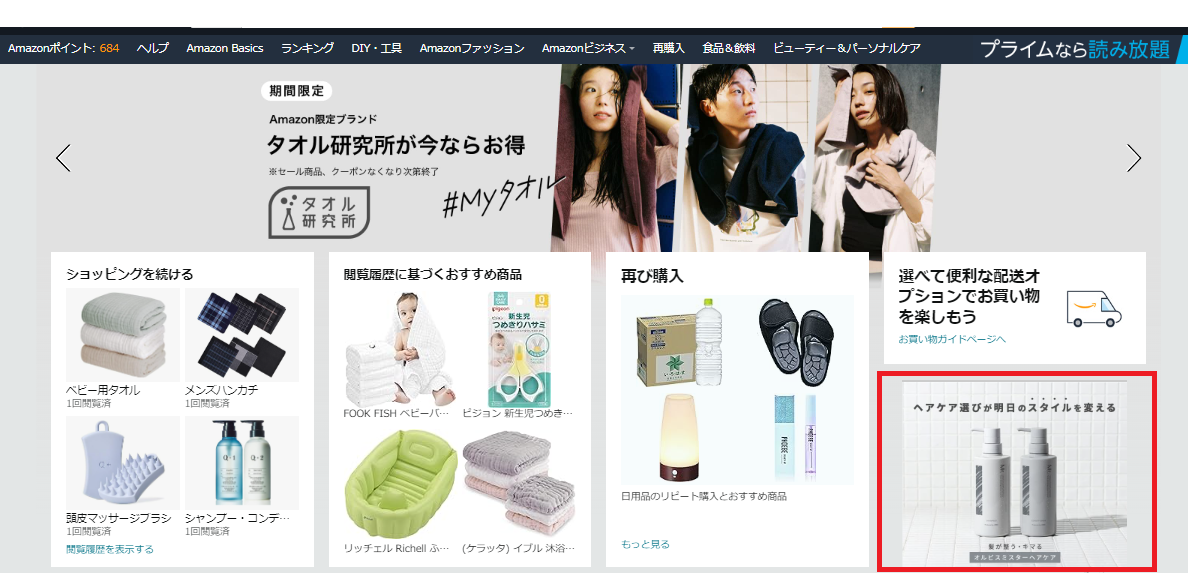
▼商品詳細ページ
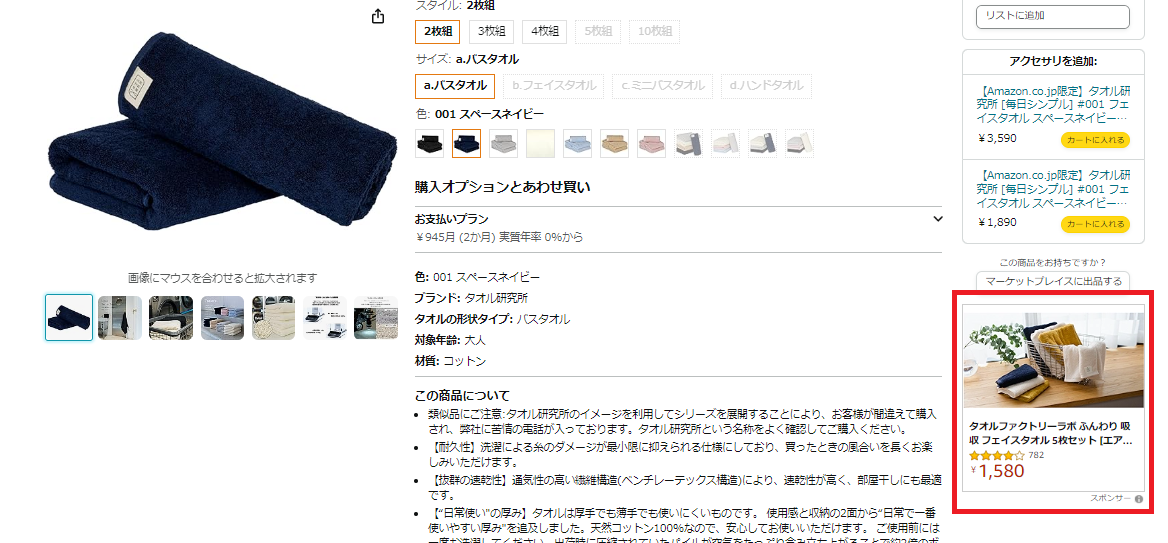
Amazon出品者がスポンサーディスプレイ広告を活用する場合は、下記の条件を満たしている必要があります。
「商標登録」がされている出品者限定で、スポンサーディスプレイ広告を利用することができます。ブランド登録を行うことで他の広告も活用できたり、「型番商品」を販売している業者や転売から商品を守れるなどのメリットがあります。
また、ブランド登録には、ブランドの“ロゴ”が必要になります。
1、ロゴ入り商品を4つ用意
2、ロゴ入りパッケージの用意
3、ブランドサイトURL準備
ロゴが類似していると登録できない場合もあるため、ロゴを制作する前に他社と類似マークなどがないかを事前調査で確認することが大切です。また、無断使用することで商標権侵害となることもあるので注意してください。
ブランド登録に関しては、そもそも大口出品を選択していなければ登録ができないため、小口出品の場合はスポンサーディスプレイ広告は利用できません。セラーセントラルから変更も可能なため、これから変更したい方は下記変更方法を参考に操作してみてください。
▼小口出品から大口出品へ変更方法
①セラーセントラル>設定>出品用アカウント
②ご利用サービス右の「サービスの管理」を選択
③Amazon出品サービスセクションから「大口出品に変更」から変更可能
※大口出品の場合、月額料金が発生
商品別にグループ分けすることで、複数のグループを作成でき違うキャンペーンとして並走して広告設定が可能です。
どんな人に対してディスプレイ広告を打ち出すかを下記2種類から設定します。この設定によって適した場面でしっかりとリーチできる環境となります。
※コンテキストターゲティング(旧商品ターゲティング)を選択すると、Amazon内でのみ広告が表示されます。
| ターゲティング方法 | 内容 | 設定詳細 |
| コンテキストターゲティング | 「カテゴリ」、「個々の商品」からターゲティングを設定できます。 (Amazon推奨 or 自身で指定可能) ※ネガティブターゲティングから「除外するキーワードを追加」が設定できるため、効果が出ていない広告費用削減に活用しましょう。 |
▼カテゴリ ・ブランド ・価格帯 ・レビューの星の数 ・プライム資格 |
| ▼個々の商品 ・競合の商品ページピンポイントで掲載 ・自社商品ページを指定して掲載 |
※オーディエンスを選択するとAmazon外でも広告が表示されます。
| ターゲティング方法 | 内容 | 設定詳細 |
| ①Amazonオーディエンス | 4種類の詳細カテゴリをそれぞれセグメントの設定が可能です。各カテゴリの購入履歴をもとに広告を表示します。 | ・ライフスタイル ・興味 ・ライフイベント ・インマーケット |
| ②閲覧リマーケティング | 類似商品、自社商品、同カテゴリを閲覧したユーザーに向けて広告を表示します。 |
▼提案 |
| ▼検索 自身で絞り込んだセグメントで設定可能 ・ブランド ・価格帯 ・レビューの星の数 ・プライム資格 |
| ③購入リマーケティング | 類似商品、自社商品、同カテゴリを購入したユーザーに向けて広告を表示します。 | ▼提案 過去〇日以内で閲覧したユーザーから、Amazonデータをもとにセグメントを選択可能 |
| ▼検索 自身で絞り込んだセグメントで設定可能 ・ブランド ・価格帯 ・レビューの星の数 ・プライム資格 |
入札額に関しては、3種類から目的に合わせて最適化方法を選択できます。
| 入札額設定に関する種類 | 課金方法 | 効果 |
| リーチに合わせた最適化 | 広告表示回数1000回毎 | 商品の認知度アップ |
| ページの訪問数に合わせた最適化 | 該当ページへクリックされた回数 | 商品を検討し悩んでいるお客様に対し表示させることでページ流入率アップ |
| コンバージョンに合わせた最適化 | 該当ページへクリックされた回数 | 購入意欲の高いお客様に対し表示することでCVRアップ |
注意点としては、初期設定時の入札額です。平均より低い金額で設定することで掲載優先度が下がってしまうため、市場調査やAmazon推奨金額をもとに設定することをおすすめします。
一つの広告に対し複数の商品を登録することができますが、その場合は画像も動画もランダムに表示されます。初期設定では、自動的に商品画像が選択されるため、登録している商品画像が広告としてユーザーへ表示される仕組みです。
「カスタム画像」から画像を変更し、表示したい画像へと切り替えることも可能です。この場合は画像サイズやファイル形式に指定があります。動画を掲載する時には画像よりも細かいルールが定められているため、初回から注意して作成しましょう。
| ファイル形式:PNG、JPEG、GIF |
| 画像サイズ:1200×628px以上 |
| ファイルサイズ:5MB以下 |
| コンテンツ:ロゴ、テキスト、グラフィック追加不可 |
| ファイル形式:MPEG-2、H.254、MPEG-4 | ビックレート:最低1Mbps |
| 最大ファイルサイズ:500MB | 動画&音声ストリーム:1つのみ |
| アスペクト比:16:9 | 言語:国に合う言語 |
| サイズ:1920×1080(最小) | サンプルレート:44,1、48kHz |
| フレームレート:23.976、24、25、29.97、29.98、又は30fps | コーデック:AAC、PCMのみ |
| ビックレート:最低96kbps | フォーマット:モノラル、又はステレオ |
動画に関しては必須条件が多いですが、CVRは動画の方が高く獲得できます。
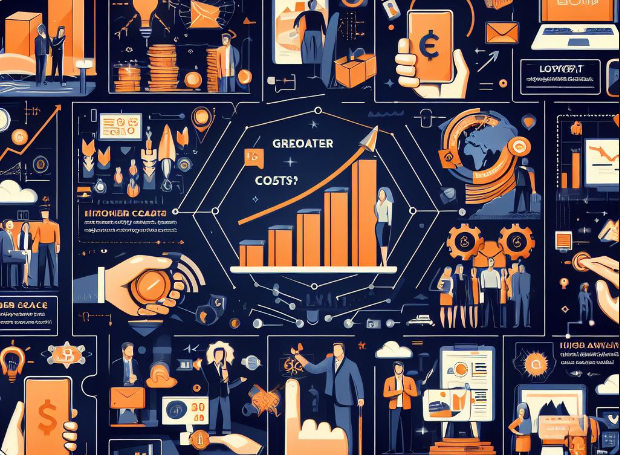
さて、多くのAmazonセラーが活用しているスポンサーディスプレイ広告は、どのようなメリットがあるのでしょうか。デメリットも含めてご説明いたします。
・Amazonユーザーの過去の行動データ、興味関心をもとにターゲティングできる
・それらを元にさらに細かい分析が行える
・アプローチができていなかった新しい客層の開拓にも繋がる
・掲載箇所が多く見込み客の目にも留まりやすいため、インプレッション獲得が期待できる
・競合店の商品のページにも表示可能なため、強いアプローチ効果がある
・表示回数かクリックで効果検証結果が変わりますが、費用対効果が下がる可能性がある
・ターゲティング幅を広くすることも可能なので、その分マッチしにくい環境に陥りやすい
デメリットに関しては、キャンペーン内容に対し見合った入札額の相場を事前に調べることが重要です。また、目的に合ったターゲットをある程度絞ってから広告を活用することで、上記のような可能性を防ぐことができます。
改善策としては、まずは推奨されているAmazonのセオリー通りに一度試してみるのも良いかと思います。
最後に、スポンサーディスプレイ広告の設定方法をご紹介いたします。
▼①キャンペーンの作成
メニュー「広告」>「広告キャンペーンマネージャー」>「キャンペーンを作成する」
・キャンペーン名の決定
・「開始日」「終了日」設定
・1日の予算入力
▼②広告グループ作成
グループ別で設定可能なため、複数のターゲティングでキャンペーンが可能です。
③入札額の最適化
④広告フォーマットの選択(画像 or 動画)
▼⑤広告を掲載する商品
下記の方法から商品追加が可能です。
・ASINで検索か商品検索で複数追加可能
・ASINリストからコピペ
・テンプレートを使用しアップロード
▼⑥ターゲティング
下記の方法から選択可能です。
・コンテキストターゲティング
・オーディエンス
▼⑦クリエイティブ
画像や動画の配信内容をカスタマイズできます。
画像に関しては設定しない場合商品画像が自動的に表示されます。
▼⑧キャンペーン広告を出稿
「キャンペーンを開始する」から出稿ができます。

Amazonスポンサーディスプレイ広告は、購入離脱してしまったユーザーに対してのリターゲティングや、今までとは異なるセグメントからの流入や新規顧客開拓が期待できる広告です。
まずはルールや入札額の設定をしっかりと理解することと、オーディエンスの場合は新しい開拓をするある程度のターゲット層を下調べを行った上で出稿することが大切です。
また、Amazonというビックモールの膨大な顧客行動から算出されたデータを活用できるということは、非常に多様性があるということです。コストに対する費用対効果向上のため、日々スモールサクセスを見逃さないような数字の分析を行うよう心掛けましょう。
以上、スポンサーディスプレイ広告の活用方法や内容を分かりやすくまとめた記事でした!


